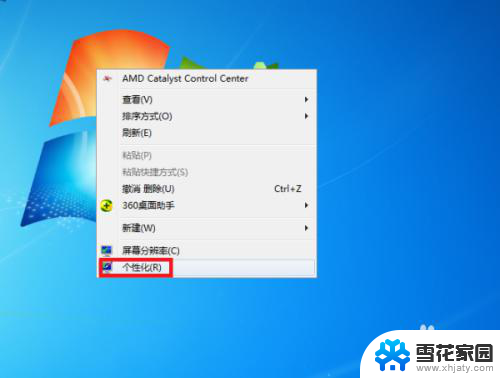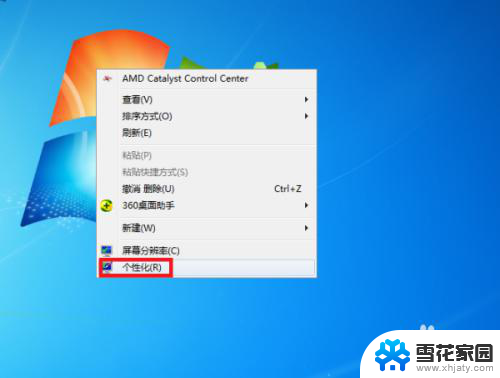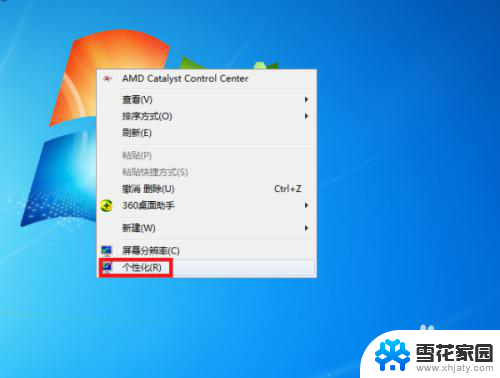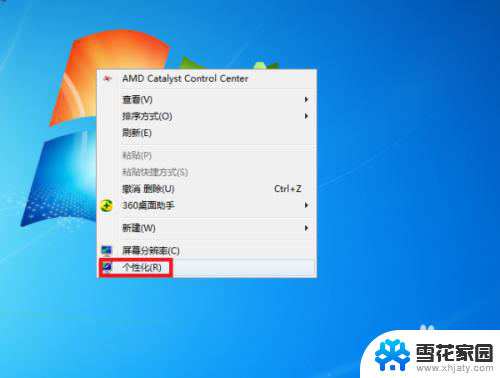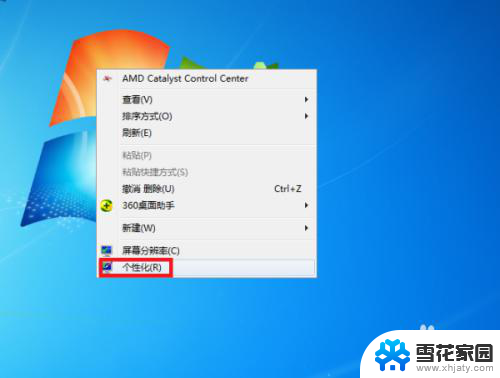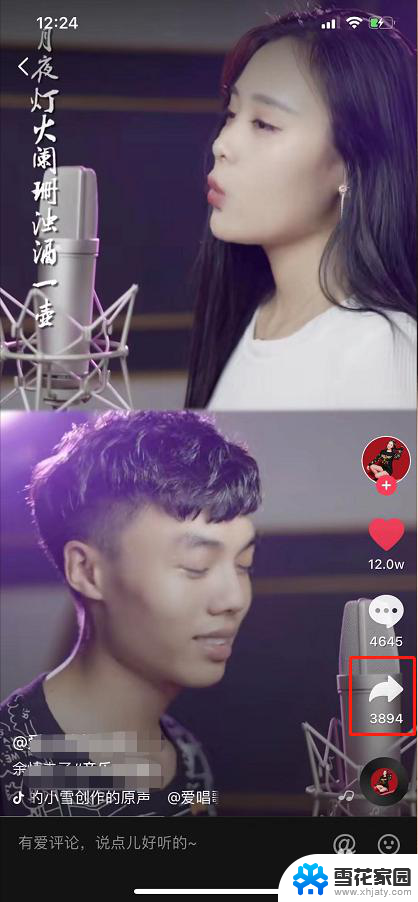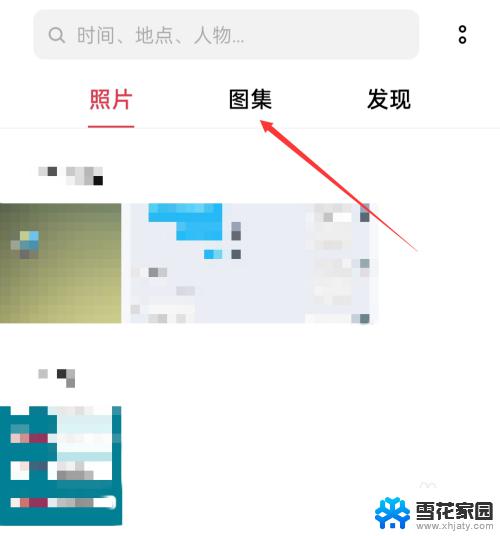怎么把动图设置成电脑壁纸 电脑桌面壁纸如何设置为动态
在电脑桌面上设置动态壁纸可以让我们的电脑界面更加生动和有趣,但是很多人可能不清楚如何将动图设置成电脑壁纸。只需要简单的几步操作就可以轻松实现。接下来让我们一起来了解一下如何将电脑桌面壁纸设置为动态吧!
具体步骤:
1.在电脑桌面空白处点击鼠标右键,然后在右键菜单中选择“个性化”选项点击。
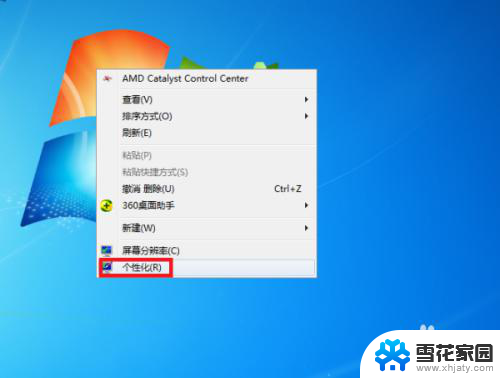
2.进入个性化设置界面后,点击“联机获取更多主题”选项。
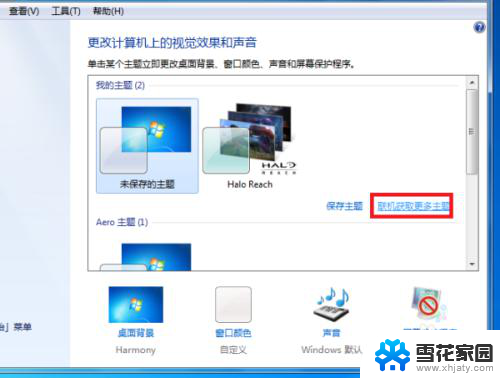
3.然后在主题选择界面按个人需要选择一个主题下载,下载好后进行解压。
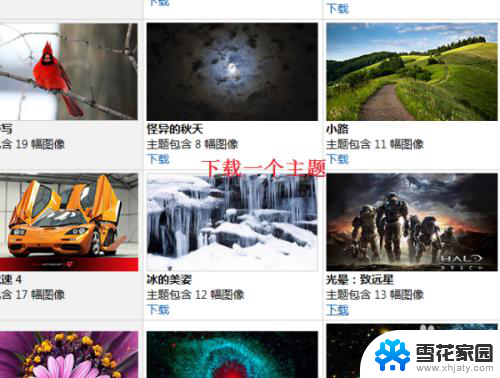
4.然后桌面背景界面设置刚刚下载的主题图片切换时间为“10秒”。
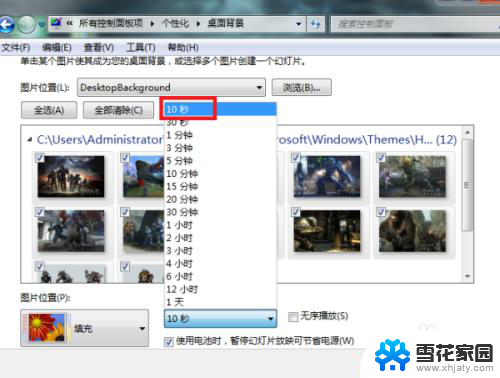
5.最后点击“保存修改”按钮返回主界面。完成以上设置后,即可在电脑中设置动态桌面壁纸。
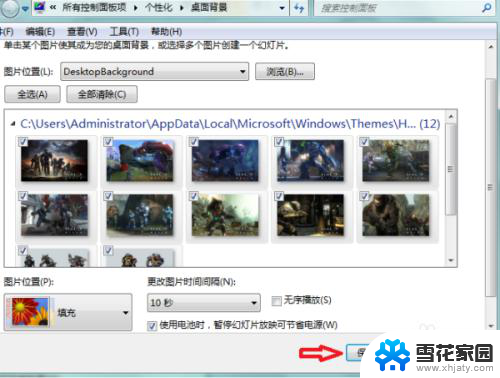
6.总结:
1、在电脑桌面空白处点击鼠标右键,然后在右键菜单中选择“个性化”选项点击。
2、进入个性化设置界面后,点击“联机获取更多主题”选项。
3、然后在主题选择界面按个人需要选择一个主题下载,下载好后进行解压。
4、然后桌面背景界面设置刚刚下载的主题图片切换时间为“10秒”。
5、最后点击“保存修改”按钮返回主界面。完成以上设置后,即可在电脑中设置动态桌面壁纸。
以上是如何将动态图设置为电脑壁纸的全部内容,如果有不清楚的用户,可以按照小编的方法进行操作,希望对大家有所帮助。